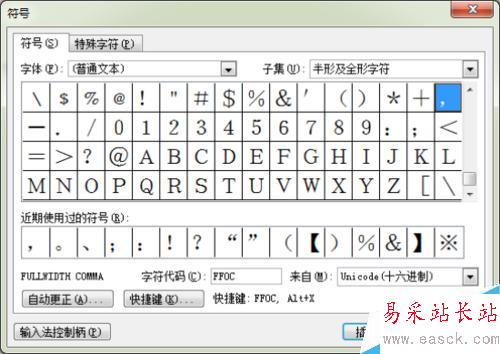
方法/步骤
01、启动Word2003文档编辑软件,新建一个空白文档。如图所示;
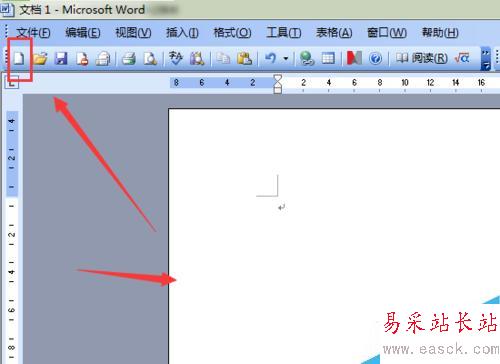
02、在word2003的文档窗口,依次点击标题菜单栏的“插入”-->“符号”选项菜单。如图所示;
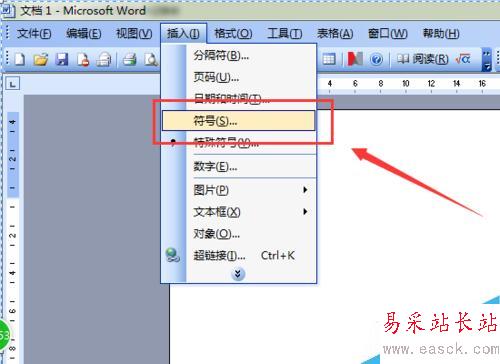
03、在打开的符号选项对话框中需要要准备自定义的快捷键符号。例如选中“↑”符号。再点击“快捷键”按钮。如图所示;
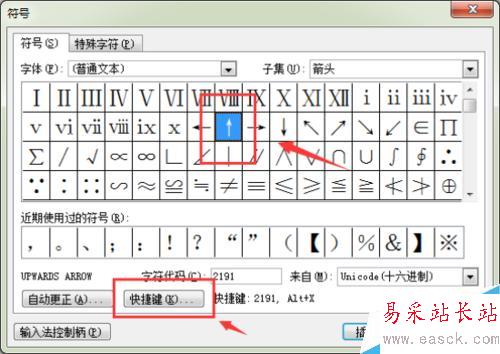
04、在弹出的自定义键盘命令窗口,在请按新快捷键编辑框中按下制定的快捷键(例如按下“Alt+P”组合键)。如图所示;
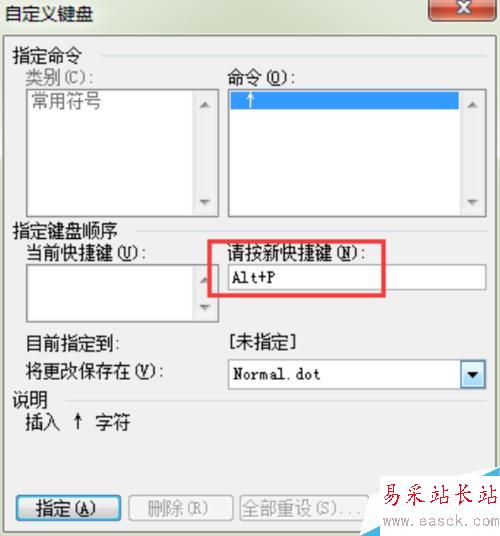
05、快捷键设置好以后,然后再点击窗口中的“指定”按钮,则新设置的快捷键才能生效。如图所示;
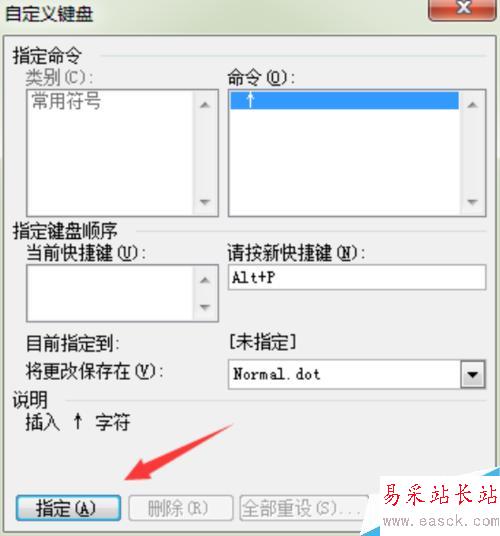
06、然后再点击自定义键盘窗口的“关闭”按钮,返回到“符号”对话框,再点击符号对话框的“关闭”按钮。

07、在文档中利用我们刚才设置的新快捷键。输入符号试试。符号已经输入到文档中。如图所示;
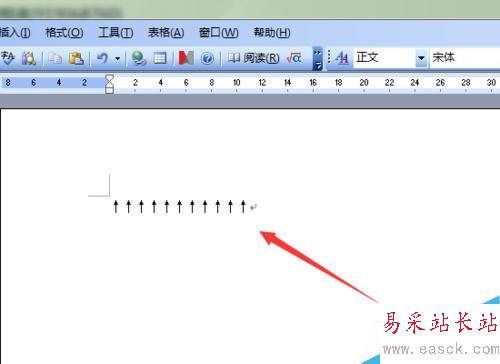
以上就是Word2003在编辑文档时怎么给常用符号设置自定义快捷键方法介绍,操作很简单的,大家学会了吗?希望这篇文章能对大家有所帮助!
新闻热点
疑难解答